Web kameranız için sürücü edinmenin birden fazla yolu var
- Microsoft LifeCam sürücüleri ücretsizdir ve Windows 10'dan başlayarak varsayılan olarak yüklenir.
- İyi çalışırlar ve kameranızı Skype gibi Microsoft ürünlerinde sesli ve görüntülü aramalar için kullanmanıza olanak tanırlar.
- Bu sürücüleri kurmanın dört yolunu öğrenmek için okumaya devam edin.
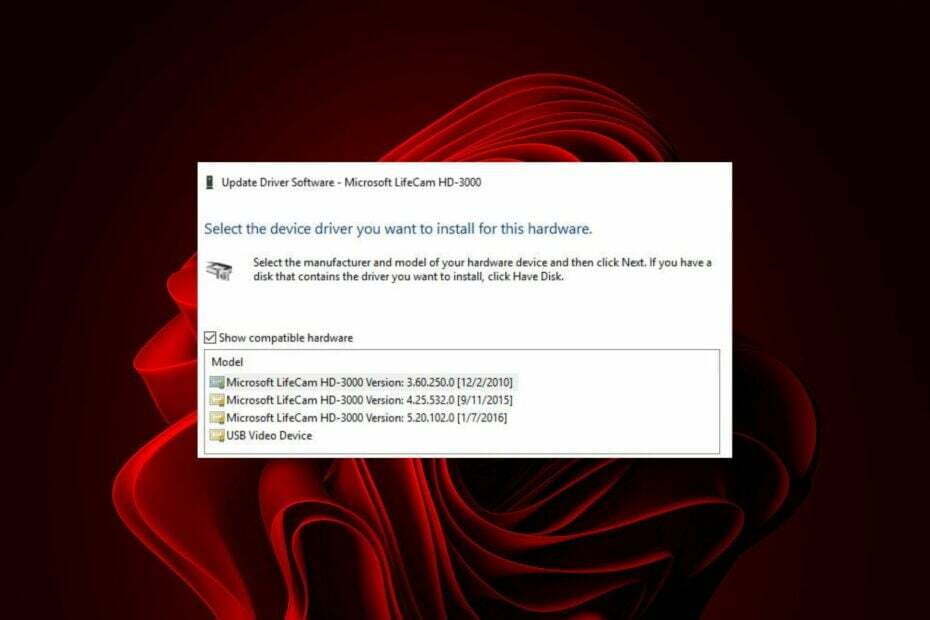
Herkes bir web kamerasının nasıl kullanılacağını bilir, ancak bilmedikleri şey, farklı özelliklere ve işlevlere sahip farklı web kamerası modellerinin olduğudur. Bu web kameralarının sürücüleri, internete daha temiz bir bağlantı ve programlarla daha fazla işlevsellik sağladığı için çok kullanışlı olabilir.
Microsoft LifeCam sürücüleri, bilgisayarınızın kamerayla iletişim kurmasına izin vermek için gereklidir ve bunları doğru şekilde yüklemediyseniz bilgisayarınız aygıtı tanımayabilir. Neyse ki, her şeyin tekrar beklendiği gibi çalışabilmesi için bu sürücüleri edinmenin birçok yolu var.
USB Bağlantı Noktası Gereksinimleri
Uyumsuz USB bağlantı noktaları kamerayı tanıyamayabilir veya algılayamayabilir veya oturumdayken bağlantı kesilebilir. Yazılım, web kameranıza bağlanmak için bir USB 2.0 bağlantı noktası kullanır ve bu, düzgün çalışması için gereklidir.
Nasıl test ediyoruz, inceliyoruz ve derecelendiriyoruz?
İçerikleri nasıl ürettiğimize dair yeni bir inceleme sistemi oluşturmak için son 6 aydır çalışıyoruz. Bunu kullanarak, oluşturduğumuz kılavuzlar hakkında gerçek uygulamalı uzmanlık sağlamak için makalelerimizin çoğunu daha sonra yeniden düzenledik.
Daha fazla ayrıntı için okuyabilirsiniz WindowsReport'ta nasıl test ediyoruz, inceliyoruz ve derecelendiriyoruz?.
Eğer bir USB hub'ınız yoksa, bir USB hub kullanmanız veya web kameranızı takmanıza izin verecek ek bir cihaz satın almanız gerekir.
Windows 11'de LifeCam sürücülerini nasıl indirip yüklerim?
1. Otomatik sürücü güncelleyici kullanarak
Windows 11'iniz için Microsoft LifeCam sürücülerini kurmanın en iyi yolu özel yazılım kullanmaktır. Entegre kamera sürücülerini indirme işe yarayabilir ancak sistem dışı sürücüler bazı sorunlar ortaya çıkarabilir.
Adımlar büyük ölçüde standarttır ve internetten nasıl yazılım indirileceğini bilen herkes bunu hiçbir zorlukla karşılaşmadan yapabilir.
Ve indirdikten sonra Outbyte Sürücü Güncelleyici, işletim sisteminizi otomatik olarak algılayacağı ve tüm eski, eksik veya bozuk sürücüleri sizin için bulacağı için arkanıza yaslanabilirsiniz.
- Outbyte Driver Updater uygulamasını indirip yükleyin.
- Yazılımı başlatın ve uygulamanın tüm uyumsuz sürücüleri algılamasını bekleyin.
- Şimdi, seçeceğiniz tüm güncel olmayan sürücülerin bir listesini gösterecektir. Güncelleme veya Görmezden gelmek.

- Tıklamak Seçileni Güncelle ve Uygula En son sürümleri indirip yüklemek için.
- Değişikliklerin uygulandığından emin olmak için bilgisayarınızı yeniden başlatın.

Outbyte Sürücü Güncelleyici
OutByte Sürücü Güncelleyicisinin en yeni sürücü seçeneklerini bulmasına izin vererek cihazınızın sağlıklı kalmasını sağlayın.2. Windows Update'i kullanarak
- tuşuna basın pencereler tuşuna basın ve tıklayın Ayarlar.

- Şu yöne rotayı ayarla Windows güncellemeve üzerine tıklayın Gelişmiş seçenekler.

- Şimdi tıklayın İsteğe bağlı güncellemeler.

- altında mevcut tüm güncellemeler için onay kutularını işaretleyin. Sürücü güncellemelerive üzerine tıklayın Indirin ve yükle.

3. Aygıt Yöneticisini kullanarak
- I vur pencereler anahtar türü Aygıt Yöneticisive tıklayın Açık.

- Bulun LifeCam Stüdyosu. Ya altında olmalı Kamera veya Görüntüleme cihazları giriş.
- Bulunduktan sonra sağ tıklayın LifeCam Stüdyosu ve seç Sürücüyü güncelle bağlam menüsünden.
- Seçme Sürücüleri otomatik olarak ara ve Windows'un sürücüleri güncellemesini bekleyin.
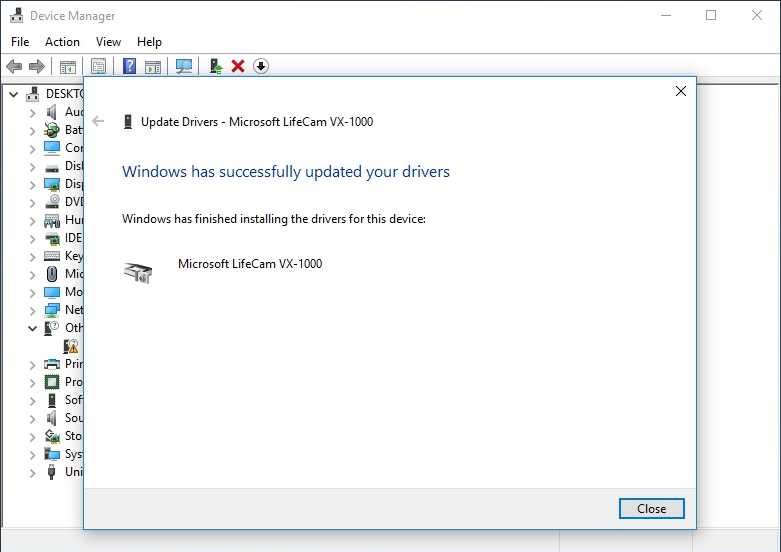
Bazen Windows sizi bir sürücünün daha eski bir sürümüyle eşleştirebileceğinden, LifeCam Studio çalışmıyor. Bu, resmi siteden indirmenizi gerektirecektir.
4. Üreticinin sitesinden indirerek
LifeCam sürücüleri Windows 10 ve 11'e dahil edilmiştir ve yerel desteğe sahiptir. Ancak bazı kullanıcıların yine de kameraları için bu sürücüleri indirip yüklemeleri gerekebilir.
Bunun nedeni, kurulumdan sonra düzgün şekilde güncellenmemeleri veya bilgisayarlarından silinmemiş olmaları olabilir. Bunları hala şurada bulabilirsiniz: Microsoft Güncelleme Kataloğu. Doğru sürücüyü indirmek için çok dikkatli olmanız ve donanım bilgilerinizi girmeniz yeterlidir.
- Windows 11'de Dosyalar Nasıl Açılır
- Windows 11'de Bir Program Nasıl Tüm Kullanıcılar Tarafından Kullanılabilir Hale Getirilir?
- Windows 11'de Klavyedeki Vurgular Nasıl Hızlı Bir Şekilde Kapatılır
- CredentialUIBroker.exe Hatası: Windows 11'de Nasıl Düzeltilir
- Windows 11'de Geri Dönüşüm Kutusundan Geri Yüklenen Dosyalar Nasıl Bulunur?
Lifecam Studio Web Kameralarını kullanırken bazı yaygın sorunlar nelerdir?
- Web kamerası çalışmıyor – web kamerası çalışmıyor olabilir Çünkü Windows tarafından tanınmıyor. Bu, web kameranızın Microsoft sürücüleriyle uyumluluk sorunu olabilir.
- Video kalitesi sorunları – Bunun nedeni bilgisayarınızın CPU'yu yoğun olarak kullanan diğer programları çalıştırması olabilir. Gereksiz arka plan işlemlerinin temizlenmesi durumu çözebilir.
- Kamera algılanmıyor – Bu durum sıklıkla sorunlu bir bağlantı noktasına sahip olduğunuzda veya bir USB hub kullandığınızda meydana gelir. Kameranın doğrudan bilgisayarınızdaki kullanılabilir bir USB bağlantı noktasına bağlı olduğundan emin olun.
- Kameranın bağlantısı kesilip yeniden bağlanıyor – Bu genellikle bağlantı sorunlarından kaynaklanır. Yönlendiricinizin kapsama alanında olduğunuzdan emin olun ve bant genişliğini tüketen gereksiz cihazları kaldırın.
Bunu yaparak sorunsuz çalışan bir kameraya sahip olma olasılığınız artacaktır. Sürücülerin birkaç ayda bir güncellenmesi önerilir. Bu, bilgisayarınızı güvende ve emniyette tutacaktır.
Makalemizi faydalı bulduğunuzu ve cihazınızın sürücülerini bulmanın keyifli bir deneyim olduğunu umuyoruz. Herhangi bir sorunuz varsa, bunları aşağıdaki yorumlarda duymaktan memnuniyet duyarız.

![Epson tarayıcı sürücüsü nasıl kurulur [Kolay Kılavuz]](/f/aa16efc4c752eef3b3c754daf59e5480.jpg?width=300&height=460)
